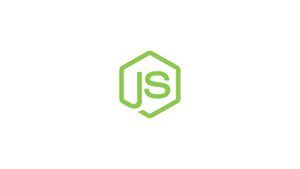Введение
NVM (Node Version Manager) — это утилита командной строки для управления несколькими активными версиями Node.js. Иногда необходимо развернуть несколько узловых приложений с разными версиями. NVM поможет вам в этом случае.
В этом руководстве объясняется, как установить NVM на CentOS/RHEL 8.
Если вы хотите установить NVM на удаленный сервер, продолжайте читать, в противном случае пропустите первый абзац «Подключение к серверу» и читайте следующий.
Подключение к серверу
Чтобы получить доступ к серверу, вам нужно знать IP-адрес. Вам также потребуется ваше имя пользователя и пароль для аутентификации. Чтобы подключиться к серверу как root, введите следующую команду:
ssh root@IP_DEL_SERVERДалее вам нужно будет ввести пароль пользователя root.
Если вы не используете пользователя root, вы можете войти в систему с другим именем пользователя, используя ту же команду, а затем изменить root на свое имя пользователя:
ssh nome_utente@IP_DEL_SERVERЗатем вам будет предложено ввести пароль пользователя.
Стандартный порт для подключения по ssh — 22, если ваш сервер использует другой порт, вам нужно будет указать его с помощью параметра -p, затем введите следующую команду:
ssh nome_utente@IP_DEL_SERVER -p PORTAПочему НВМ?
NVM имеет ряд преимуществ:
- Это позволяет вам устанавливать несколько версий узла в одной системе и легко переключаться между версиями.
- Nvm устанавливает все версии узла только для текущего пользователя. Таким образом, это не создаст конфликта между другими системными учетными записями.
- Легче переключаться между загруженными версиями Node.js.
Установите NVM на CentOS
Сценарий оболочки доступен для установки nvm в системе Linux CentOS 8. Откройте терминал в своей системе или подключитесь к удаленной системе с помощью SSH. Используйте следующие команды для установки curl в вашей системе, затем запустите сценарий установки nvm.
sudo dnf install curlcurl https://raw.githubusercontent.com/creationix/nvm/master/install.sh | bashЭта команда создает каталог.nvm в домашнем каталоге, а затем настраивает среду в пользовательском файле.bashrc. Вам необходимо перезагрузить файл, чтобы установить требуемую конфигурацию, выполнив следующую команду:
source ~/.bashrcУстановить узел с NVM
Nvm позволяет установить несколько версий узла в системе для вошедшего в систему пользователя. Вы можете найти все версии Node, доступные для установки, выполнив команду:
nvm ls-remoteВы должны увидеть вывод, подобный следующему:
...
v12.18.2 (LTS: Erbium)
v12.18.3 (LTS: Erbium)
v12.18.4 (LTS: Erbium)
v12.19.0 (Latest LTS: Erbium)
v13.0.0
v13.0.1
v13.1.0
v13.2.0
v13.3.0...Приведенная выше команда покажет вам список доступных версий узлов.
Для установки NVM вам понадобится установленный в вашей системе пакет tar:
sudo yum install tarТеперь вы можете установить любую версию узла, набрав:
nvm install 12.19.0Просто измените 12.19.0 на версию, которую вы предпочитаете.
Вы также можете установить последнюю стабильную версию узла или версию LTS с помощью следующих команд.
nvm install nodenvm install lts/*Вы также можете использовать lts/dubnium, lts/карбон и т.д.
Работа с NVM
Вы можете использовать следующую команду, чтобы вывести список установленных версий узла для текущего пользователя.
nvm lsВы должны увидеть вывод, подобный следующему:
-> v12.19.0
default -> 12.19.0 (-> v12.19.0)
node -> stable (-> v12.19.0) (default)
stable -> 12.19 (-> v12.19.0) (default)
iojs -> N/A (default)
unstable -> N/A (default)
lts/* -> lts/erbium (-> v12.19.0)
lts/argon -> v4.9.1 (-> N/A)
lts/boron -> v6.17.1 (-> N/A)
lts/carbon -> v8.17.0 (-> N/A)
lts/dubnium -> v10.22.1 (-> N/A)
lts/erbium -> v12.19.0С помощью этой команды вы можете найти версию node.js, доступную для установки.
nvm ls-remoteВы также можете выбрать другую версию для текущего сеанса. Выбранная версия будет текущей активной версией только для текущей оболочки.
nvm use 12.19.0Чтобы найти версию набора узлов по умолчанию для текущего пользователя, введите:
nvm run default --versionВы должны увидеть вывод, подобный следующему:
Running node v12.19.0 (npm v6.14.8)
v12.19.0Вы можете запустить скрипт Node с нужной версией node.js, используя следующую команду:
nvm exec 12.19.0 server.jsУдалите конкретную версию узла с NVM
Вы можете удалить любую неиспользуемую версию, выполнив следующую команду. Просто убедитесь, что версия, которую вы удаляете, в данный момент не активна.
Чтобы удалить определенную версию Node, введите следующую команду:
nvm uninstall 5.9.0Вывод
Это руководство помогло вам установить nvm и node в системе CentOS 8 Linux. Вы также изучили основы утилиты командной строки nvm.